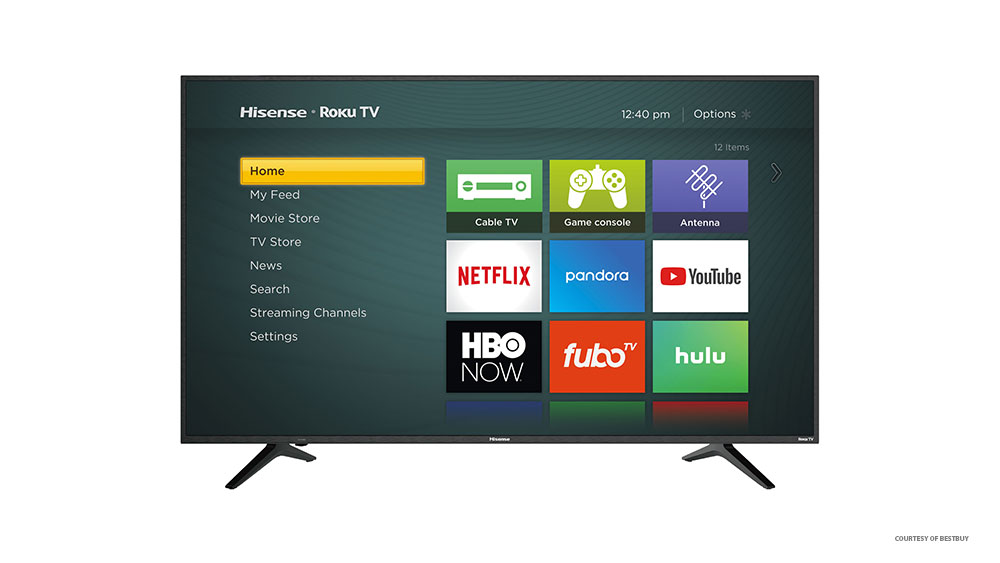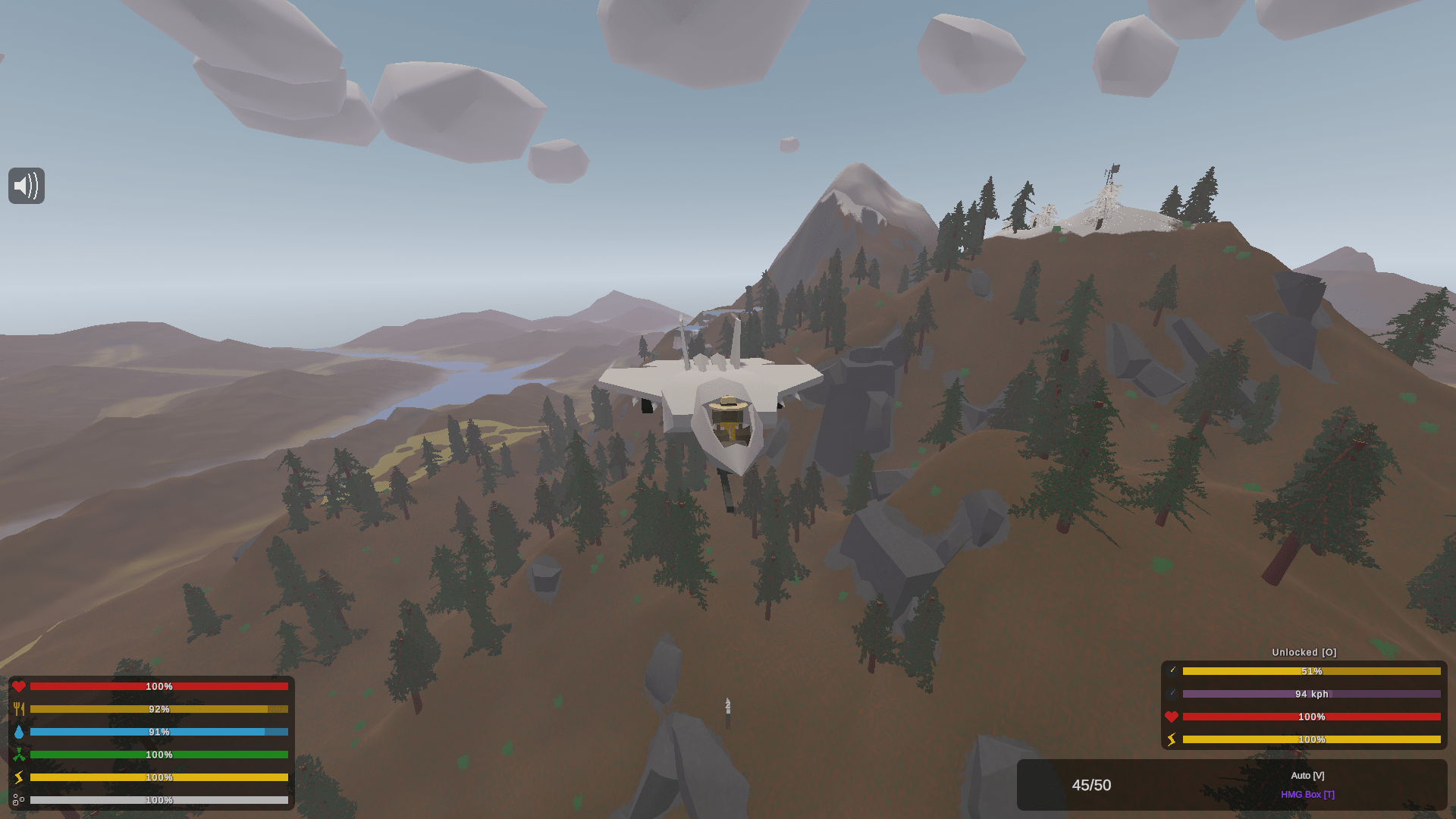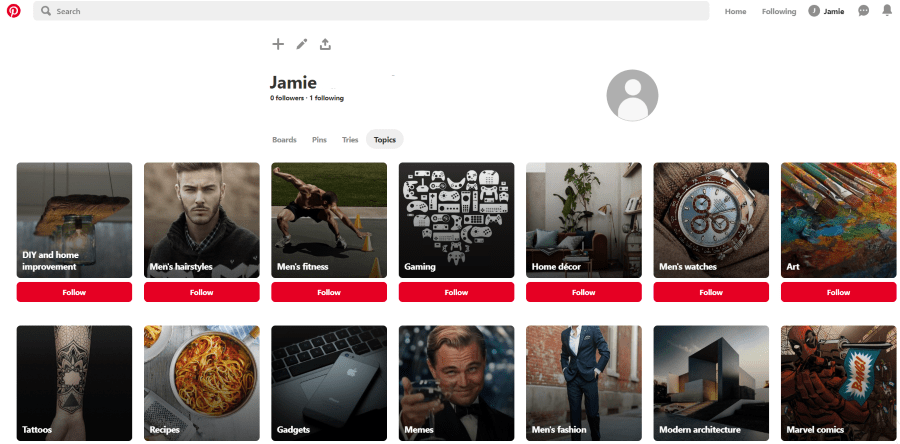Tableta Amazon Fire este un dispozitiv elegant, dar spațiul său de stocare nu este foarte impresionant. De aceea trebuie să știți cum să vă gestionați spațiul de stocare, să ștergeți toate lucrurile inutile și să faceți o copie de rezervă în cloud.

Citiți mai departe pentru a afla cum să ștergeți toate fotografiile, videoclipurile, aplicațiile etc. de pe tableta Fire. Procedând astfel, veți economisi mult spațiu și veți face tableta Fire mult mai rapidă. Sigur, puteți folosi un card SD pentru a obține mai mult spațiu de stocare, dar s-ar putea să nu fie suficient.
Ștergeți toate fotografiile de pe tableta Fire
Fără nicio problemă, iată cum să vă ștergeți toate fotografiile de pe dispozitivul Fire Tablet:
- Atingeți meniul Aplicații de pe tableta Fire Tablet.
- După aceea, selectați Local.
- În cele din urmă, atingeți Galerie.
- Parcurgeți manual fotografiile, selectați-le pe fiecare și țineți degetul până când apare o fereastră. Selectați Ștergere și repetați procesul de câte ori doriți.
Puteți folosi această tehnică pentru a vă șterge și videoclipurile. Ca alternativă, puteți elimina fotografiile tabletei Fire direct din carusel. Doar atingeți și mențineți apăsat orice element pe care doriți să îl ștergeți (fotografie, videoclip, aplicație) și apăsați Eliminare de pe dispozitiv.
Rețineți că ștergerea fotografiilor, videoclipurilor sau aplicațiilor este permanentă. Nu veți putea recupera datele șterse, așa că aveți grijă cu ceea ce ștergeți. Poate că este mai inteligent să salvezi datele importante pe computer sau pe Amazon Drive.

Utilizați Amazon Drive pentru backup
Cea mai bună modalitate de a face backup pentru fotografiile și videoclipurile Fire Tablet este prin Amazon Drive. Vizitați pagina web Amazon Drive și conectați-vă cu acreditările dvs. Amazon.
Puteți obține Amazon Drive pe desktop sau pe dispozitivul mobil. Abonamentul Amazon Prime vă va oferi bonusuri specifice pentru utilizarea Drive. De exemplu, fotografiile tale nu vor conta, ceea ce este perfect dacă ai o bibliotecă foto vastă.
Abonamentul obișnuit Prime vă va oferi 5 GB de stocare video, dar puteți obține și mai mult spațiu cu planurile de abonament Amazon Drive de 100 GB sau 1 TB. Toate acestea sunt opțiuni grozave dacă aveți prea multe fotografii și videoclipuri pe tableta Amazon Fire sau pe alte dispozitive.
Alte mijloace de economisire a spațiului de stocare
Nu trebuie să utilizați Amazon Drive pentru backup. Dacă aveți spațiu liber pe laptop sau desktop, puteți utiliza aceste dispozitive în schimb. Conectați tableta Fire folosind un cablu USB și transferați fotografii și videoclipuri pe computer.
Vă puteți elibera biblioteca, astfel încât să nu trebuie să cumpărați un card SD scump. Cu toate acestea, cardurile SD sunt la îndemână și ar trebui să obțineți unul dacă aveți nevoie de mai mult spațiu de stocare pe tableta Fire.
De asemenea, puteți utiliza opțiunea Arhivare dacă doriți să obțineți spațiu de stocare, dar nu doriți să vă ștergeți fișierele de pe tableta Fire. Iată cum să arhivezi lucruri pe Fire Tablet:
- Lansați Setări.
- Atingeți Stocare.
- Atingeți opțiunea Arhivați acum.
- Selectați conținutul pe care doriți să-l arhivați.
Rețineți că diverse aplicații aglomerează spațiul de stocare chiar mai mult decât fotografiile. Uită-te la aplicațiile Fire Tablet și șterge-le pe cele pe care nu le folosești frecvent. Acest lucru vă va economisi cel puțin un gigabyte sau doi de stocare.
Ștergeți aplicațiile neutilizate
Urmați pașii pentru a găsi și șterge aplicațiile pe care nu le utilizați pe tableta Fire:
- Lansați Setări pe tableta dvs. Fire.
- Selectați opțiunea Aplicații și notificări.
- Apoi, alegeți opțiunea Gestionați toate aplicațiile.
- Atingeți opțiunea Meniu din colțul din dreapta sus al ecranului.
- Selectați Afișare aplicații de sistem.
- Examinați aplicațiile una câte una. Selectați-le pe cele care ocupă prea mult spațiu și atingeți Dezinstalare.
Nu vă recomandăm să folosiți aplicații de curățare terță parte pentru a vă dezordine tableta Fire. În mod ironic, aceste aplicații creează, de asemenea, dezordine inutilă și împiedică performanța dispozitivului. Deși sarcina este plictisitoare, ar trebui să faci singur aceste curățări ocazionale.

Resetare din fabrică
Dacă nu doriți să ștergeți totul individual, puteți oricând să resetați tableta Fire la setările din fabrică. Iată cum:
- După ce ați făcut backup pentru fotografiile și videoclipurile pe care doriți să le salvați, lansați Setări.
- Apoi, selectați Opțiuni dispozitiv.
- Alegeți Resetare la setările implicite din fabrică.
- Apăsați Resetare pentru a începe procesul.
Resetarea din fabrică va șterge toate fotografiile, videoclipurile și aplicațiile de pe dispozitiv. De asemenea, va trebui să vă conectați din nou cu contul Amazon și să configurați conexiunea la rețea pentru tabletă.
Declutter cu succes
Tableta dvs. Fire dezordonată ar trebui să funcționeze mult mai ușor acum și să fie mai receptivă în general. Vă recomandăm să faceți o copie de rezervă a datelor esențiale înainte de a șterge fișiere sau de a efectua o resetare din fabrică. De asemenea, vă recomandăm să obțineți un card SD robust.
Ați reușit să ștergeți toate fotografiile de pe tableta Fire? Este mai rapid acum? Anunțați-ne în secțiunea de comentarii de mai jos.